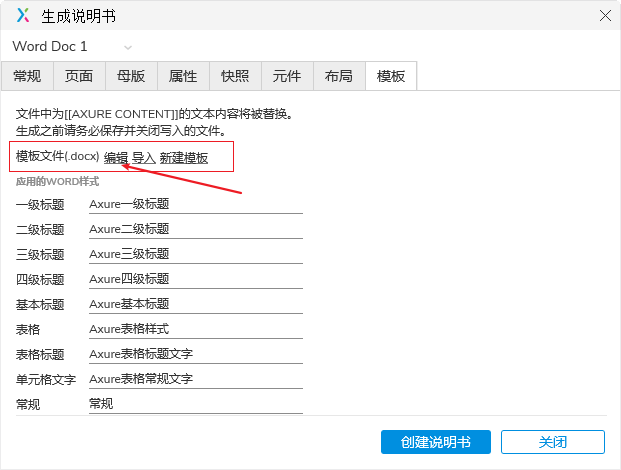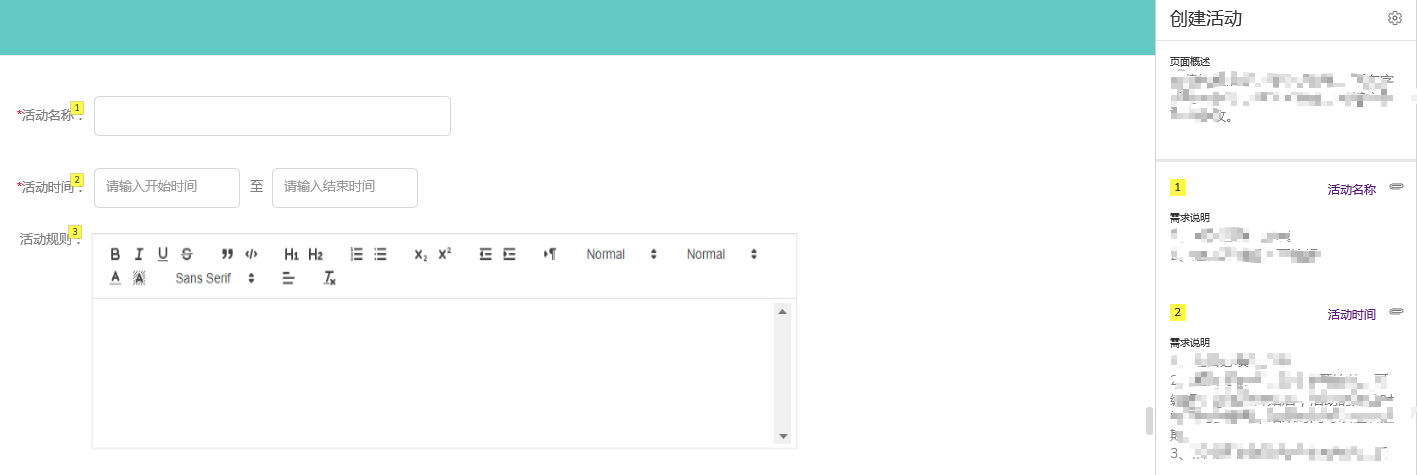
(在Axure中写需求文档)
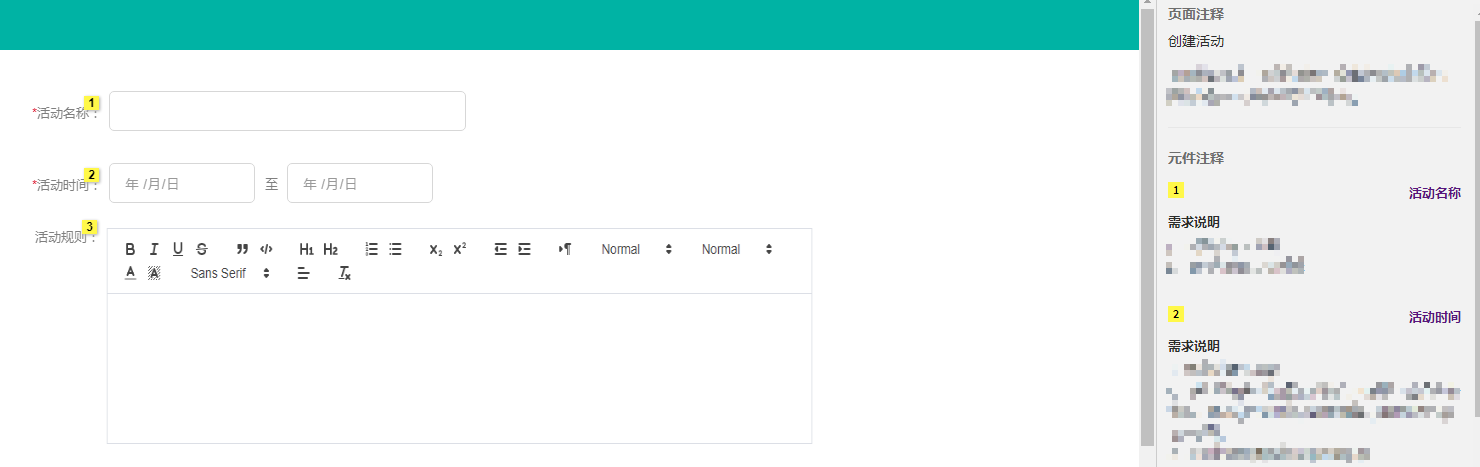
(生成的Html原型文档)
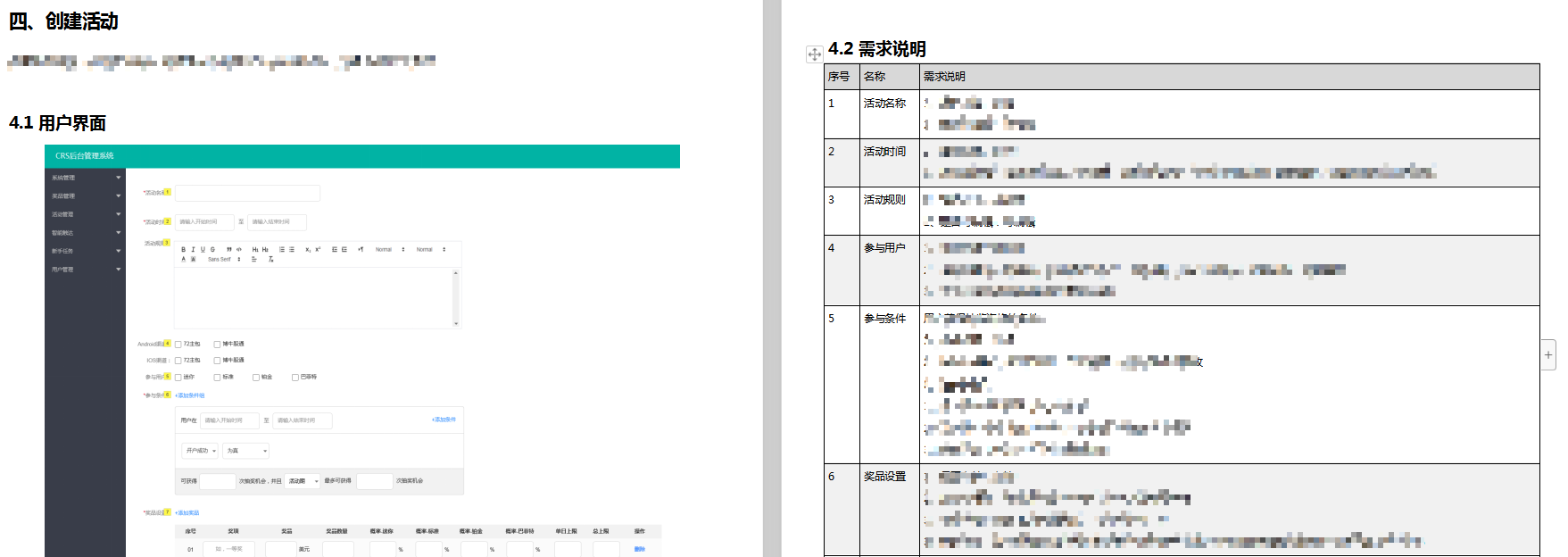
(导出Word需求文档)
以上三张图片是使用Axure 9.0来画原型和导出Word需求文档的,同样的,Axure 8.0也能够导出Word需求文档,Axure 9.0有一个比较好的就是,需求说明中的序号能够和元件中的序号对应上,并且可以修改序号。这样就不需要通过用线条将原型中的组件和需求文档进行连接了,减少线条对原型界面的干扰。
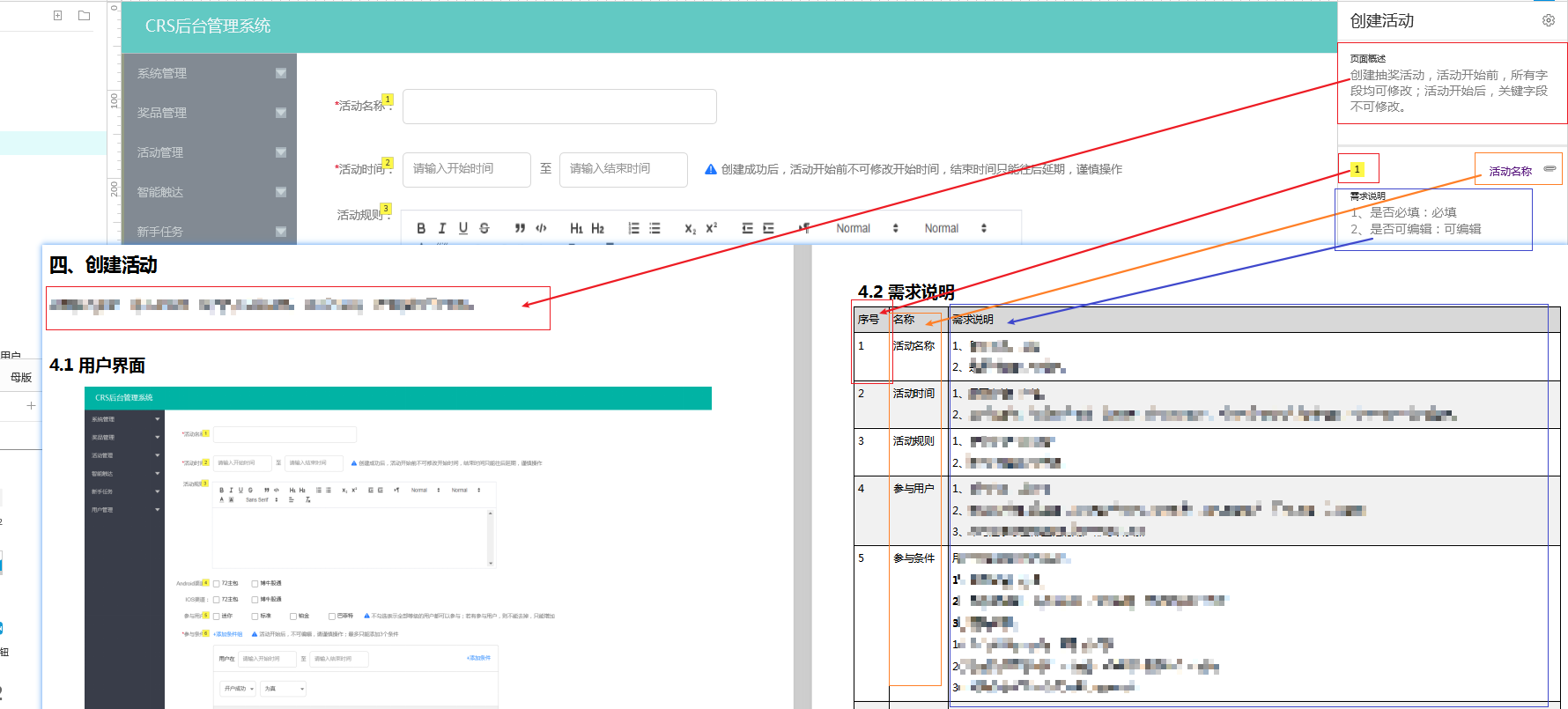
(Axure需求说明文档和Word需求说明文档的对应关系)
通过上面的对比图,可以了解Axure需求文档和Word需求文档的对应关系。根据上面的对照图,下面简单说一下主要的步骤:
导出的Word需求文档,主要有3~5部分组成:页面概述、用户界面(原型截图)、需求说明(元件说明)、交互说明、(母版说明)。我常用的是前三部分,把交互说明也在需求说明中写上了。
第一步:定义元件字段
建议只需要默认的一个自定义元件字段即可,可以改名为(需求说明),改名步骤图如下图。因为元件说明的字段是需求说明表格中的每一列,也就是说,自定义元件的字段越多,表格就越宽,Word文档的宽度有限,所以不建议设置过多的自定义元件字段,如果想要区分更细的话,可以在这一个字段下面分点写,如:在需求说明中写上“功能介绍、交互说明、逻辑描述”等等。
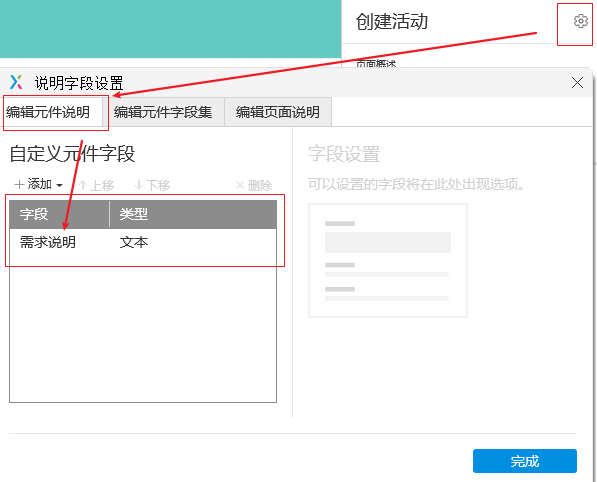
第二步:写需求说明
在定义的元件字段中写需求说明。说个题外话,Axure有个不太好的是,不能够直接在需求说明中贴图,也没有删除线(修改文档用删除线更容易区分),如果Axure能够将需求说明(元件说明)的地方改成富文本的形式,增加贴图和删除线就更完美了。
第三步:导出Word需求说明
点击“发布——生成Word说明书”(Ctrl+Shift+D)
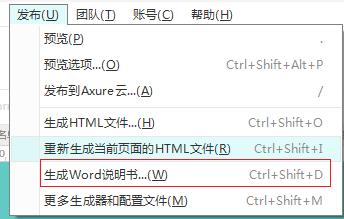
第四步:调整要输入的内容
上面提到导出Word需求文档有3~5部分组成,这一步就是设置所需要生成的内容格式的。下面把我所设置的分享出来,就不细说里面的设置了,自己可以自行尝试一下。
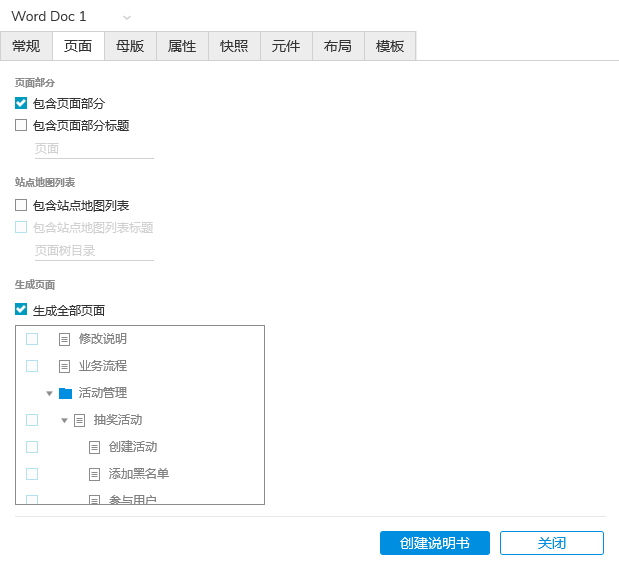
(页面设置)
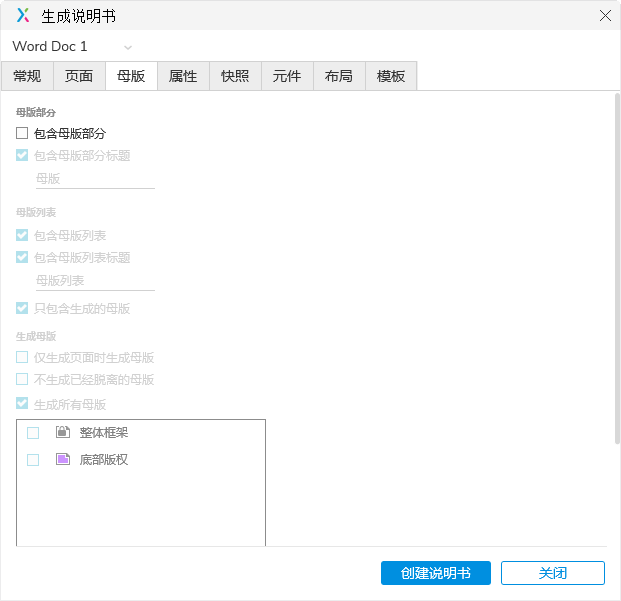
(母版设置)
因为我这里的原型涉及的模板只有整体框架和底部版权两个母版,没有需要特别说明的,所以不需要生成模板的说明。
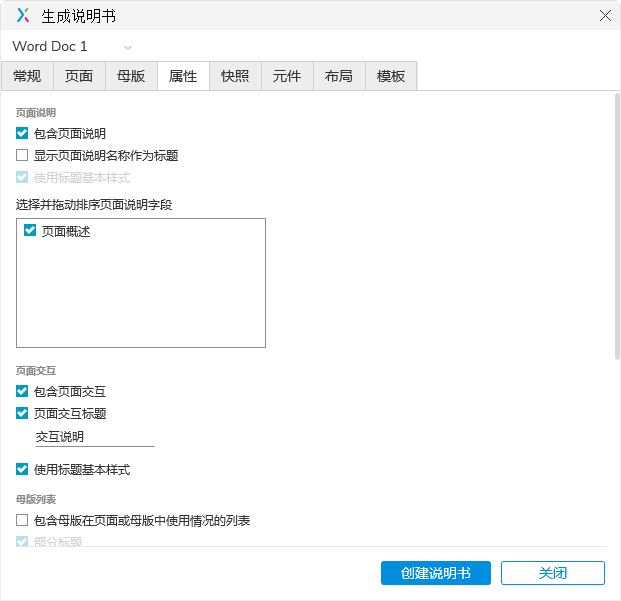
(属性设置)
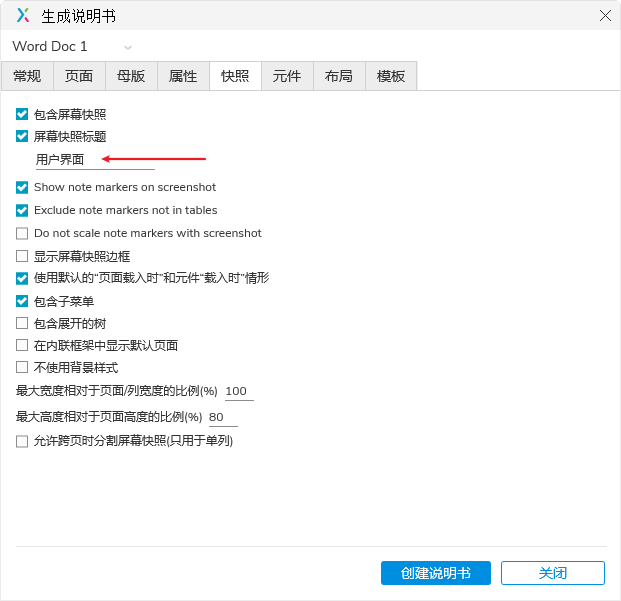
(快照设置——原型截图)
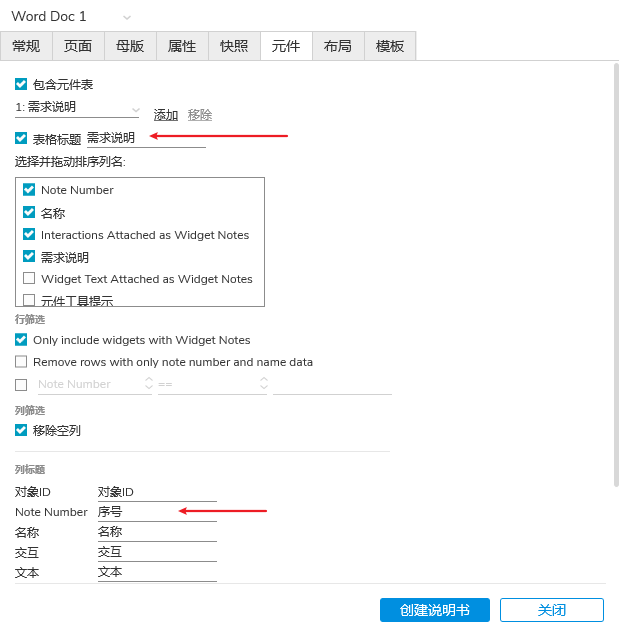
(元件设置——需求说明)
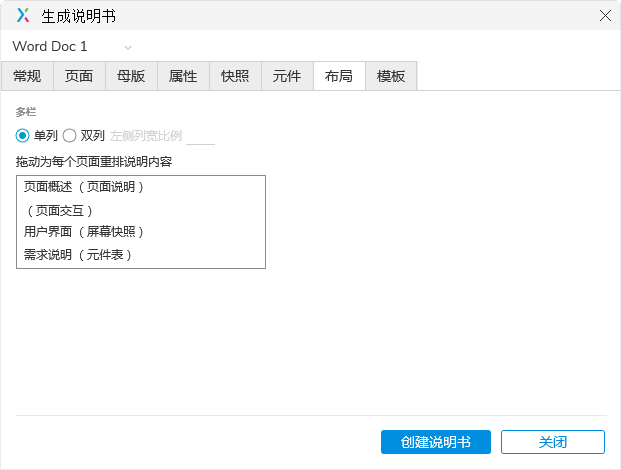
(布局设置)